أفضل 20 برنامج مجاني لاستعادة البيانات لاسترداد الملفات المفقودة
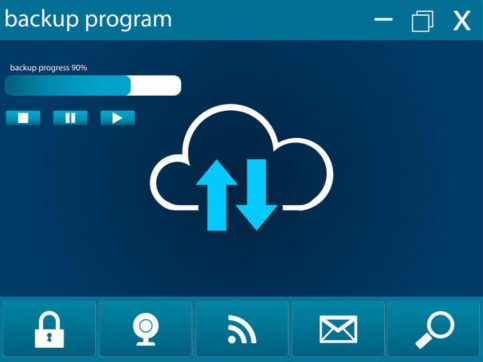
إذا كنت مثلي ، فسيتم تشويش جهاز الكمبيوتر الخاص بك بسرعة كبيرة. حتى أكثر الوظائف المكتبية العادية تتطلب تنزيل وإنشاء العديد من الملفات على محرك الأقراص الثابتة. مع وجود الكثير من الفوضى ، من الشائع تنسيق جهاز الكمبيوتر الشخصي الخاص بك. إنه أمر صعب ، لأن نقرة واحدة خاطئة قد تحذف جميع ملفاتك عن طريق الخطأ. إذا كنت قد فعلت هذا من قبل ، فأنت تعلم اليأس المؤلم لفقدان كل تلك البيانات. من الأفضل أن يكون لديك نسخ احتياطي على أفضل محرك أقراص ثابت خارجي .
ومع ذلك ، هذه ليست بالضرورة النهاية. هناك طريقة لاستعادة الملفات التي حذفتها عن طريق الخطأ. كيف؟ من خلال أفضل برامج استعادة البيانات المجانية المتاحة.
أفضل 20 برنامج مجاني لاستعادة البيانات
نعم ، هذا صحيح: يوفر برنامج استعادة البيانات المجاني الخلاص في حذف الملف العرضي. في هذه المقالة ، سنقوم بتشغيل 20 من أفضل برامج استعادة البيانات التي تلبي احتياجاتك. تحقق منها أدناه.
1. أدوات استعادة البيانات ADRC
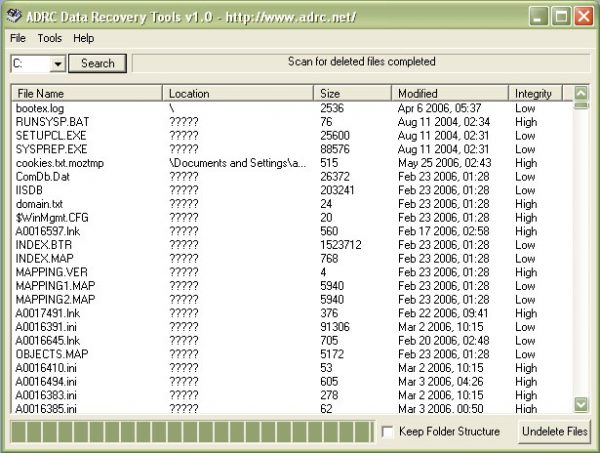
أول برنامج استرداد مجاني في قائمتنا هو ADRC Data Recovery Tools . إنه سهل الاستخدام إلى حد ما حتى بالنسبة للمستخدمين غير البارعين في التكنولوجيا على الرغم من أنه يبدو قديمًا بعض الشيء.
إحدى مزايا هذا البرنامج هي قابليته للنقل. يمكنك فقط حمله في USB لاستعادة الملفات من أي جهاز كمبيوتر. كما أنه يحتوي على حجم ملف صغير لذا لا يجب أن يشغل مساحة كبيرة على USB أيضًا.
عندما يتعلق الأمر بالقيود ، يمكن لهذه الأداة استرداد الملفات فقط من أجهزة تخزين غير CD / DVD. وتشمل هذه بطاقات الذاكرة وأجهزة USB ومحركات الأقراص الثابتة. كما أنه يعمل فقط على أنظمة التشغيل الأقدم مثل Windows XP و Vista و 2000 و 95 و 7.
2. تطبيق Disk Drill
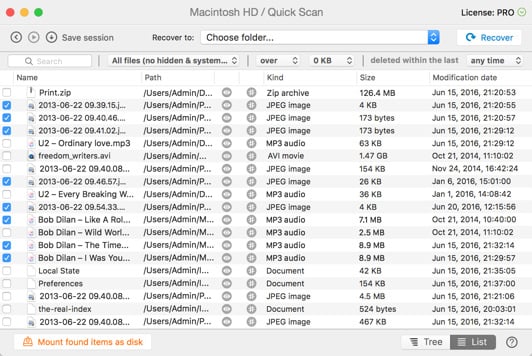
Disk Drill هو أكثر من مجرد برنامج متوسط لاستعادة البيانات. إنها مليئة بالعديد من الميزات التي تجعلها قابلة للاستخدام للغاية.
بصرف النظر عن استعادة الملفات ، يمكنك استعادة الأقسام وحتى محركات الأقراص الاحتياطية. كما أن لديها العديد من الميزات المفيدة أثناء استعادة الملفات المحذوفة. يتضمن ذلك الإيقاف المؤقت واستئناف عمليات الفحص والتصفية وتنظيم الملفات وتشغيل عمليات الفحص السريع وحفظ النتائج. يمكنك حتى معاينة الملفات قبل استعادتها.
بالإضافة إلى ذلك ، يمكنك استعادة الملفات المحذوفة من محركات الأقراص الداخلية والخارجية ، وبطاقات الذاكرة ، وأجهزة USB ، وحتى أجهزة iPod. ومع ذلك ، لديه حد استرداد 500 ميغا بايت. يعمل مع Windows 7 أو أحدث و macOS 10.8.5 أو أحدث.
3. معالج استعادة البيانات EaseUS
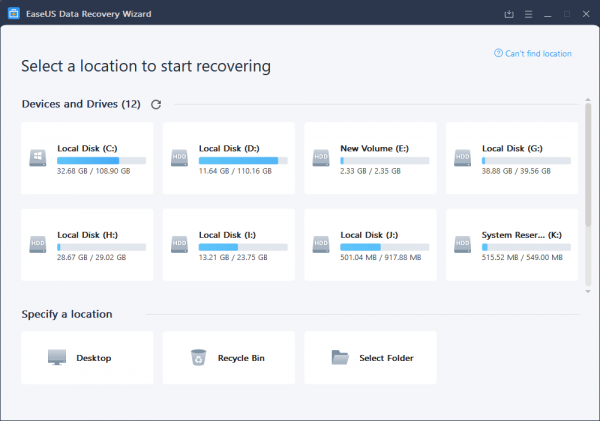
في بعض الأحيان ، قد يكون من الصعب التعامل مع برامج استعادة البيانات المجانية. ومع ذلك ، فإن معالج EaseUS لاستعادة البيانات ليس كذلك. إنه يحتوي على تخطيط مألوف يشبه Windows Explorer سهل الاستخدام. لا توجد أيضًا أسئلة حول أمان EaseUS نظرًا لأنه برنامج آمن جدًا.
يمكنك معاينة الملفات واستعادتها من أي جهاز تخزين يتعرف عليه Windows تقريبًا باستخدام هذا البرنامج ، سواء كانت محركات أقراص ثابتة أو محركات أقراص ضوئية أو أجهزة iOS أو بطاقات ذاكرة أو كاميرات. يمكنه أيضًا استرداد الأقسام وحفظ عمليات الفحص.
على الرغم من ذلك ، هناك حد للإصدار المجاني. إنها 500 ميجابايت من الاسترداد ولكن يمكنك رفعها إلى 2 جيجابايت إذا قمت بمشاركة البرنامج عبر وسائل التواصل الاجتماعي. هذا البرنامج متوافق مع macOS 10.15-10.9 و Windows XP إلى 10. ويمكنه أيضًا أن يعمل مع Windows Server 2003 و 2008 و 2012.
4. FreeUndelete
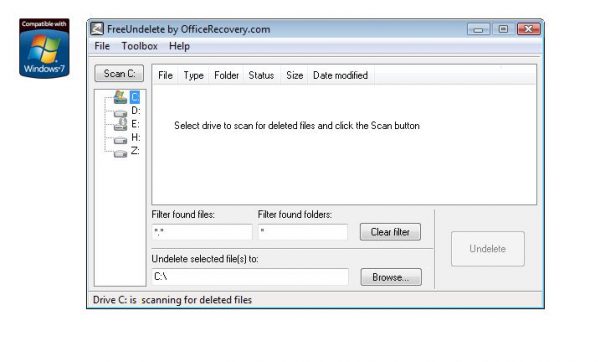
إذا كنت تريد برنامج استعادة بيانات خالٍ من الصداع ، فراجع FreeUndelete. مثل العديد من الآخرين ، يمكنه إلغاء حذف الملفات من أي جهاز تخزين تقريبًا. يمكنه حتى إلغاء حذف المجلدات بأكملها في وقت واحد بدلاً من الملفات الفردية ، على الرغم من أن هذا الخيار لا يزال موجودًا. بالإضافة إلى ذلك ، لن تضطر إلى إضاعة أي وقت في استعادة الملفات غير القابلة للاسترداد لأن البرنامج يعلمك إذا كان يمكن استعادتها بنجاح مسبقًا. يحتوي FreeUndelete أيضًا على نسخة محمولة إذا كنت تريد أن تأخذه أثناء التنقل.
يعمل هذا البرنامج فقط على نظام Windows وهو متوافق مع أنظمة التشغيل Windows XP و Vista و 7 و 8 و 10. علاوة على ذلك ، فإن الإصدار المجاني متاح للاستخدام الشخصي فقط. بالنسبة للإعدادات التجارية ، سيتعين عليك البحث في مكان آخر.
5. المجد الحذف
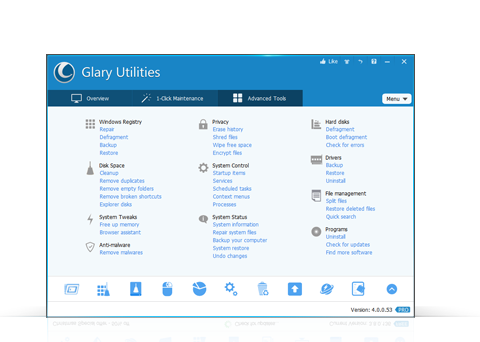
إذا كان التنظيم يدفعك إلى الجنون ، فيجب أن تفكر في برنامج استعادة البيانات المجاني المسمى Glary Undelete. يحتوي على ميزة مستكشف الملفات لسهولة الوصول إليها. اعرض المجلدات والملفات القابلة للاسترداد مع حالة قابليتها للاسترداد هناك في النافذة.
يمكن لـ Glary Undelete استعادة الملفات من محركات أقراص التخزين الداخلية أو الخارجية. وتشمل هذه بطاقات الذاكرة و USB والعديد من أجهزة التخزين الأخرى. ومع ذلك ، فهي ليست محمولة لذا عليك تثبيتها على جهاز الكمبيوتر الخاص بك. ترقب أي برامج إضافية تتم إضافتها أثناء التثبيت. بخلاف ذلك ، فهو برنامج موثوق ومتوفر على أنظمة التشغيل Windows XP و Vista و 7 و 8 و 10.
6. iBoysoft Data Recovery Free
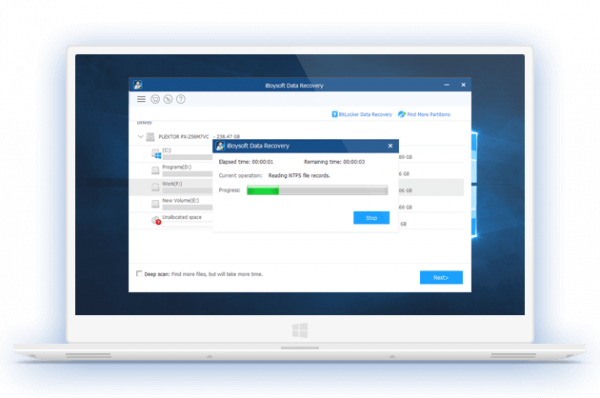
كل ما يريده بعض الأشخاص هو برنامج استعادة بيانات بسيط ومجاني يقوم بالمهمة بسرعة. إذا كان الأمر كذلك ، ففكر في الحصول على iBoysoft Data Recovery مجانًا . إنه بسيط إلى حد ما مع واجهة عادية بأسلوب المستكشف. يتميز بتصميم أكثر حداثة وبسيط وسهل الاستخدام. يمكنك إما إجراء فحص سريع أو عميق لمجلداتك ثم حفظ النتائج للوصول إليها لاحقًا. يوجد أيضًا برنامج تعليمي قصير حول كيفية استعادة الملفات إذا لم تكن مألوفًا.
هذا البرنامج محدود نوعًا ما ، مع حد أقصى لاستعادة الملفات يبلغ 1 جيجا بايت. يمكنك أيضًا معاينة الملفات فقط إذا كان حجمها أقل من 5 ميغابايت. لا توجد أيضًا طريقة لمعرفة ما إذا كان الملف قابلاً للاسترداد قبل بدء العملية. إذا كنت لا تمانع في الحدود ، فهو برنامج موثوق ومتوفر على نظام التشغيل Windows 10 والإصدارات الأقدم و macOS 10.7 والإصدارات الأحدث.
7. استعادة البيانات من iCare مجانًا
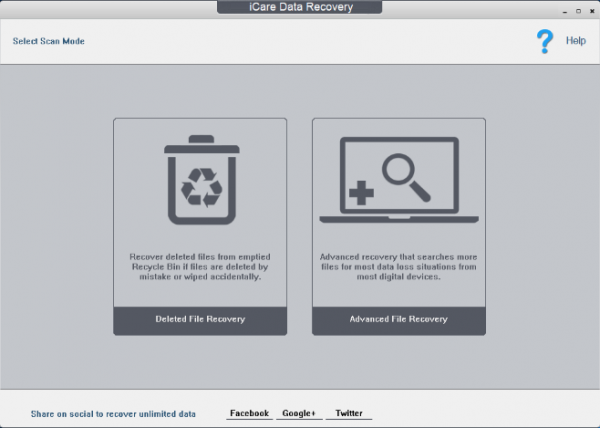
يمكن لبرامج استعادة البيانات المجانية المختلفة القيام بأشياء مختلفة. باستخدام iCare ، يمكنك استرداد أي نوع ملف تقريبًا. يدعم مئات الأنواع ، لذا لن تقلق بشأن عدم استعادة بعض الملفات. هناك أيضًا خيار للمسح العميق مقابل الفحص السريع. الأول يمكنه تحديد موقع كمية أكبر من الملفات بينما يركز الأخير على تقديم النتائج بسرعة.
يمكن لـ iCare أيضًا معاينة النصوص والصور قبل استعادتها. هذا يعني أنه يمكنك استعادة الصور والملفات المحذوفة دون أي خطأ لأنه يمكنك التعرف على الملفات بسهولة أكبر. إنه أيضًا برنامج محمول كمكافأة. الصعوبات الوحيدة هي أنه لا يمكنك إيقاف عمليات الفحص مؤقتًا ولا يمكنه فحص محركات الأقراص الخارجية. خلاف ذلك ، إنها أداة جيدة متوفرة على Windows.
8. استعادة بيانات الطاقة MiniTool
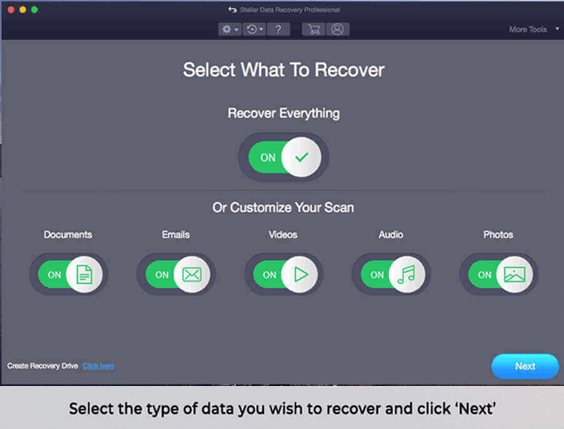
يعد MiniTool Power Data Recovery أحد أفضل برامج استعادة البيانات المجانية في هذه القائمة . يمكنه فحص محركات الأقراص الداخلية والخارجية ، وحفظ نتائج الفحص ، واستعادة المجلدات بأكملها في وقت واحد. عمليات المسح سريعة أيضًا ويمكن إيقافها مؤقتًا على عكس العديد من البدائل. بالإضافة إلى ذلك ، يحتوي على واجهة حديثة لذا يجب أن تكون ممتعة للعينين.
ضعف MiniTool هو أنه غير محمول وله حد استرداد. يمكنك فقط استرداد ما يصل إلى 1 غيغابايت مجانًا. إذا كان هذا شيئًا يمكنك التعايش معه ، فهو متوافق مع Windows 10 والإصدارات الأقدم (حتى Windows 95). إنه متاح أيضًا على Windows Server 2003 و 2008.
9. برنامج Orion File Recovery
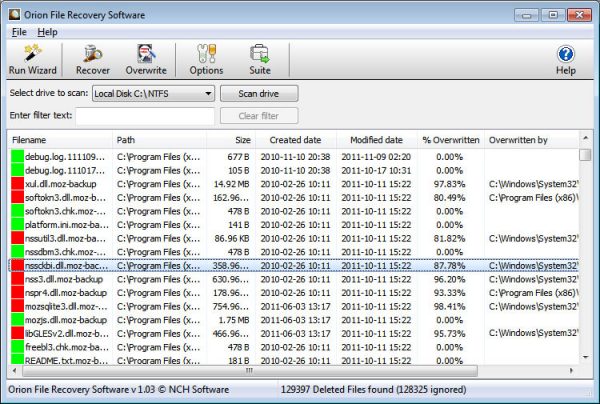
برنامج آخر مجاني لاستعادة البيانات هو Orion File Recovery Software . إنه مشابه للآخرين من حيث أنه يمكنه إجراء عمليات مسح للملفات المحذوفة. ومع ذلك ، فإنه يحتوي على عامل تصفية مفيد لنوع الملف حتى تتمكن من إجراء عمليات فحص أسرع. يمكنه فحص محركات الأقراص الداخلية والخارجية وإبلاغك بإمكانية استرداد الملف.
بصرف النظر عن استعادة الملفات المحذوفة ، يمكن لـ Orion أيضًا حذف الملفات نهائيًا. كن حذرًا من أن هذا سيجعل هذه الملفات غير قابلة للاسترداد للمضي قدمًا. شيء آخر يجب البحث عنه هو أن البرنامج سيحاول تثبيت برامج غير ضرورية. يمكنك رفض ذلك بالطبع. إذا كان يناسب ذوقك ، فإن Orion متاح على أنظمة التشغيل Windows XP و Vista و 7 و 8 و 10.
10. استعادة ملف مفتش الكمبيوتر
تختبئ بعض الملفات في أعماق أجهزة الكمبيوتر ، وستحتاج إلى إجراء فحص عميق للوصول إلى تلك الملفات. لحسن الحظ ، فإن أحد برامج استعادة البيانات المجانية في قائمتنا هو PC Inspector File Recovery. من المحتمل أن يكون أحد أفضل البرامج في قائمتنا لإجراء عمليات المسح العميق.
بصرف النظر عن هذا ، يمكن لـ PC Inspector فحص أي محرك تخزين ، داخلي أو خارجي تقريبًا. يمكنه أيضًا استرداد الملفات التي لا تستطيع البرامج الأخرى القيام بها. ومع ذلك ، يستغرق PC Inspector وقتًا طويلاً للمسح وهو غير ملائم لواجهة المستخدم. إنه متاح على أنظمة التشغيل Windows XP و NT و ME و 2000 و 98 و 8.
11. فوتوريك
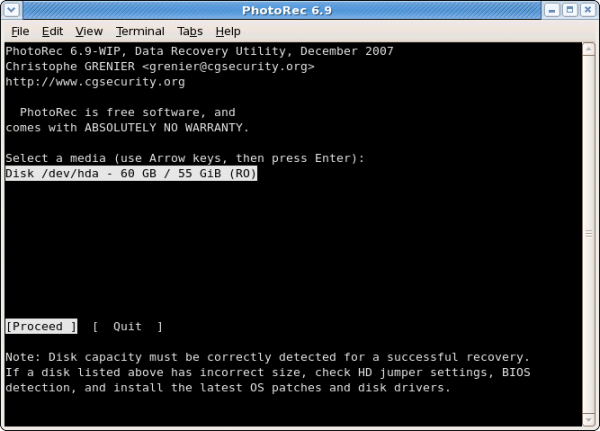
العشرات من برامج استعادة البيانات المجانية ليست مجانية تمامًا ، مع وجود ميزات إضافية تختبئ وراء جدران الدفع. مع برنامج مفتوح المصدر مثل PhotoRec ، لن تكون هذه مشكلة.
إذا تمكنت من تجاوز النقص الكامل في واجهة المستخدم (يستخدم PhotoRec برنامج سطر أوامر) ، فهذا ليس سيئًا للغاية. ومع ذلك ، إذا كنت لا تستطيع تحمله حقًا ، فهناك أيضًا QPhotoRec وهو نفس البرنامج مع واجهة مستخدم أكثر قابلية للاستخدام.
برنامج PhotoRec هو برنامج مصاحب لـ TestDisk ، وهو برنامج متخصص في إصلاح الأقسام واستعادتها. سنتحدث عن TestDisk لاحقًا ، ولكن برنامج PhotoRec هو الذي يتعامل بشكل أساسي مع استرداد الملفات. يحتوي برنامج PhotoRec على أكثر من 300 مجموعة ملفات تحت رادارها ، لذا يجب أن يكون الاسترداد ممكنًا أكثر مقارنة بالبرامج البديلة. إنها جيدة بشكل خاص في استعادة الملفات من الكاميرات الرقمية إذا كان هذا هو مصدر قلقك الرئيسي. يمكنه أيضًا استرداد الملفات من مجموعة من أجهزة التخزين المختلفة. بالإضافة إلى ذلك ، فهو يعمل على أنظمة تشغيل Mac و Windows وحتى Linux.
12. استعادة ملف بوران
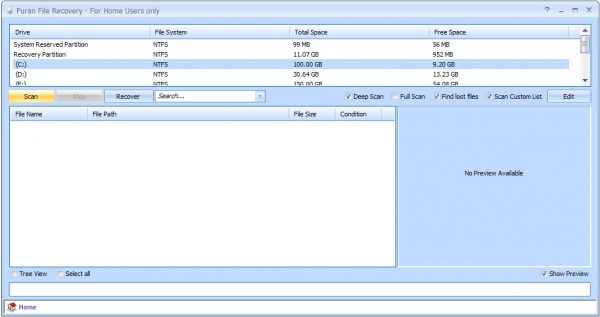
يعد Puran File Recovery أحد أكثر برامج استعادة البيانات المجانية شمولاً في هذه القائمة. يمكنه فحص أي محرك أقراص معترف به على Windows واستعادة ملفاته. يمكنك أيضًا معرفة ما إذا كان الملف قابلاً للاسترداد قبل بدء العملية. يدعم Puran أنظمة الملفات التي لا يدعمها الآخرون ، مثل FAT32 / 16/12 و NTFS.
بصرف النظر عن ذلك ، يمكن لـ Puran أيضًا استعادة الأقسام التي فقدتها. ومع ذلك ، لا ينبغي أن يكون قد تم استبدالها بالفعل أو أنها قضية خاسرة. Puran أيضًا برنامج محمول بإصدارات 32 و 64 بت. إنه متوافق مع أنظمة التشغيل Windows XP و Vista و 7 و 8 و 10 وهو مجاني للاستخدام الشخصي.
13. ريكوفا
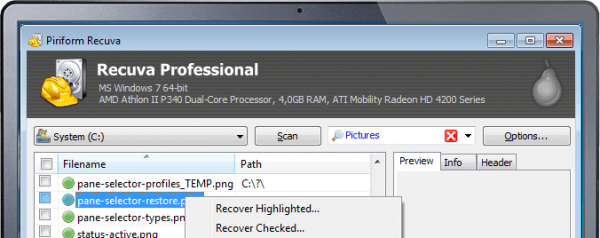
هناك الكثير من برامج استعادة البيانات المجانية ، ولكن القليل منها يمكن أن يقترب من لقب “الأفضل”. Recuva هو أحد هذه البرامج التي يمكن القول إنها أفضل برامج استعادة البيانات الموجودة. يحتوي على واجهة رائعة ، وسهل الاستخدام ، ومعالج داخلي ، ويحتوي على العديد من الميزات المفيدة.
يمكن لبرنامج Recuva استرداد الملفات من العديد من محركات الأقراص: الداخلية ، والخارجية ، وبطاقات الذاكرة ، وأقراص CD / DVD / BD ، وحتى iPod. يمكنه أيضًا معاينة البيانات واستعادتها بتنسيقات ملفات مختلفة دون أي حد للحجم. إذا كنت تريد حذف البيانات نهائيًا ، فيمكنك أيضًا القيام بذلك باستخدام Recuva.
إنه متوافق مع أي إصدار من Windows تقريبًا. يتضمن ذلك Windows Server 2003/2008 و Windows 2000 و NT و ME و 98 و XP و Vista و 7 و 8 و 8.1 و 10. إنه محمول وله إصدارات 32 و 64 بت.
14. استعادة
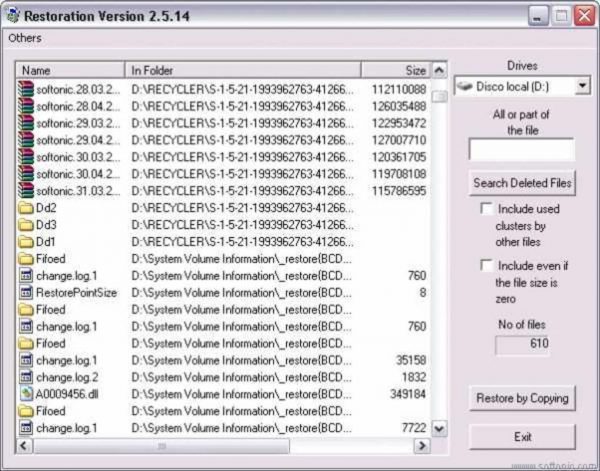
قد تبدو برامج استعادة البيانات المجانية معقدة في بعض الأحيان. إذا كنت تريد حلاً مباشرًا ، فجرّب الاستعادة. إنه بسيط وسهل الاستخدام بدون أي عمليات معقدة. يمكنه التعافي من محركات الأقراص الداخلية والخارجية اعتمادًا على ما تحتاجه. بالإضافة إلى أنه محمول وصغير في حجم الملف.
تسمح الاستعادة أيضًا بالبحث عن الملفات الفارغة ، وهو ما لا يحدث دائمًا مع برامج استعادة البيانات. يمكنه أيضًا الكتابة فوق الملفات المحذوفة إذا اخترت القيام بذلك. ومع ذلك ، هناك بعض التنازلات مثل القدرة على استعادة الملفات فقط ، وليس المجلدات. كما أنه لا يُظهر لك إمكانية استرداد الملف. إذا كان ذلك ممكنًا بالنسبة لك ، فإن الاستعادة متاحة على أنظمة التشغيل Windows 2000 و NT و ME و 95 و 98 و XP و Vista و 7.
15. استرداد ملف SoftPerfect
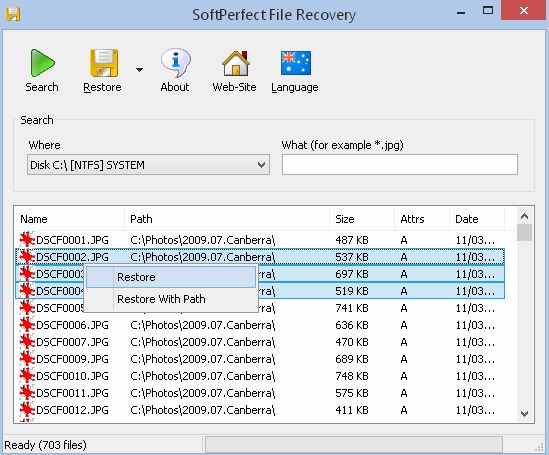
برنامج آخر مجاني لاستعادة البيانات هو SoftPerfect File Recovery . من السهل استخدامه في البحث عن أسماء الملفات وامتدادات الملفات. يمكنك استرداد أكثر من ملف في وقت واحد حتى يكون الاسترداد سريعًا وسلسًا. ومع ذلك ، لا يمكنه استعادة الملفات الموجودة على محركات الأقراص المضغوطة / أقراص DVD.
SoftPerfect هو أيضًا برنامج صغير جدًا ومحمول. ومع ذلك ، فهو يدعم نظامي ملفات فقط. على الرغم من أنهما الأكثر استخدامًا ، ضع في اعتبارك في حالة مواجهة مشكلات. لا يمكنك أيضًا معاينة ملفات الصور أو رؤية إمكانية الاسترداد.
حجم SoftPerfect هو 500 كيلوبايت ويمكن تشغيله على إصدارات مختلفة من Windows. وهي تشمل Windows 95 و 98 و ME و NT و 2000 و XP و Vista و 7 و 8 و Server 2003 و 2008. كما أن لديها دعم Windows 64 بت.
16. نسخة مجانية لاستعادة البيانات الممتازة
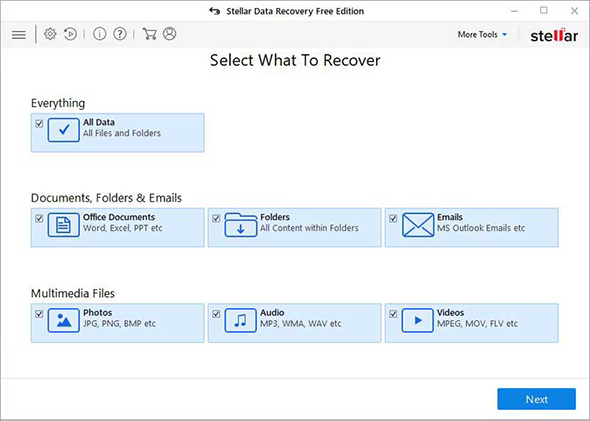
يعد Stellar Data Recovery أحد أسهل برامج استعادة البيانات المجانية استخدامًا . يحتوي على معالج يرشدك في عملية استعادة البيانات للمستخدمين غير التقنيين. بصرف النظر عن هذا ، يكمن عامل التمايز في Stellar في ميزة المعاينة الخاصة به. بينما تسمح البرامج الأخرى أيضًا بالمعاينات ، يتيح لك Stellar إجراء معاينات في الوقت الفعلي لفرز أسرع للملفات التي تريد استعادتها. يمكنك أيضًا حفظ الفحص ومراجعة القائمة حتى في حالة عدم اكتمال الفحص.
ضعف Stellar هو أنه يحدك من استرداد 1 جيجا بايت فقط من الملفات. بالإضافة إلى ذلك ، يجب أن يكون كل ملف أقل من 25 ميغابايت ليكون مؤهلاً للاسترداد. إذا كان الملف أكبر من 25 ميغابايت ، فهناك مدفوعات إضافية. أخيرًا ، لا يمكن حفظ الملفات المستعادة إلا على محرك أقراص ثابت منفصل. إذا كان هذا مناسبًا لك ، فإن Stellar متاح للتنزيل على Windows.
17. تيست ديسك
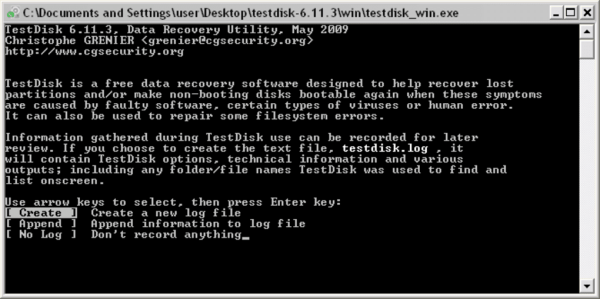
TestDisk هو البرنامج الرئيسي لبرنامج PhotoRec والمتخصص في استعادة الأقسام. مثل برنامج PhotoRec ، إنه برنامج سطر أوامر لذا قد يكون استخدامه مربكًا في البداية. ومع ذلك ، فهو مفتوح المصدر لذا فهو مجاني تمامًا.
بمجرد أن تعتاد عليها ، تكون عملية الاسترداد بسيطة إلى حد ما. يمكنك الاطلاع على دليل TestDisk لمساعدتك في كل خطوة على الطريق. بصرف النظر عن استرداد القسم ، فقد تم تصميمه أيضًا لجعل الأقراص غير القابلة للتمهيد قابلة للتمهيد. إنه أيضًا برنامج متعدد الأنظمة الأساسية ، لذا يجب أن يكون مفيدًا لمعظم الأشخاص.
18. الحذف 360
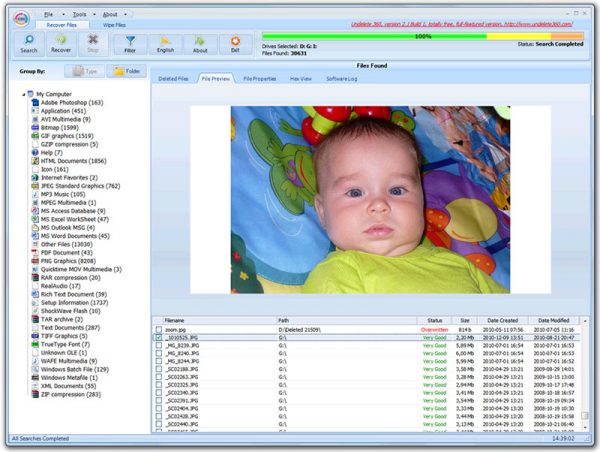
أحد برامج استعادة البيانات الموثوقة والمجانية تمامًا هو Undelete 360. للوهلة الأولى ، سيذكرك بـ Microsoft Office المألوف في 2010s. إنه ليس جزءًا من Microsoft Office ، رغم ذلك ؛ إنه مستوحى منه فقط.
يستعيد برنامج Undelete 360 العديد من تنسيقات الملفات الشائعة من محركات الأقراص الداخلية والخارجية وحتى الكاميرات الرقمية. هذه الأداة مريحة أيضًا لأنها تتيح المعاينات قبل استرداد الملفات. لقد أصبح بعيدًا جدًا أيضًا. حتى إذا تم حذف الملفات عن طريق قص الأوامر أو كانت كبيرة جدًا بالنسبة لسلة المحذوفات ، يمكن لبرنامج Undelete 360 استعادتها. ومع ذلك ، لا يحتوي برنامج Undelete 360 على دعم تقني ، لذلك تُركت لتكتشف الأشياء بنفسك. ومع ذلك ، فهو خيار جيد لأنه مجاني تمامًا بدون أي نوع من القيود.
تنزيل على نظام Windows
19. UndeleteMyFiles Pro
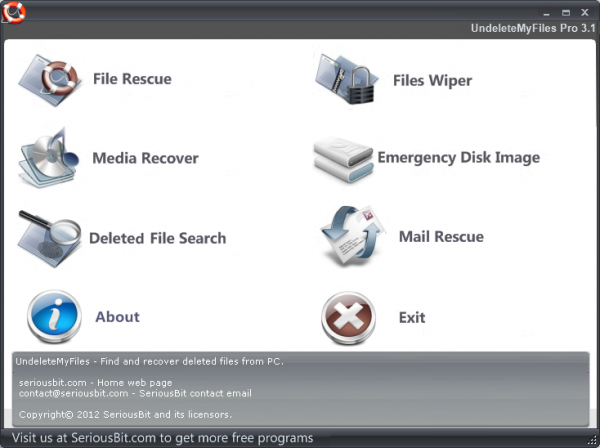
قد تنخدع بالاعتقاد بأن UndeleteMyFiles Pro ليس برنامجًا مجانيًا لاستعادة البيانات. ومع ذلك ، فهو حقًا خيار مجاني وجيد لاستعادة البيانات يحمل اسمًا مخادعًا.
باستخدام UndeleteMyFiles Pro ، يمكنك عرض الملفات إما في عرض الشجرة أو العرض التفصيلي. يمكنك أيضًا البحث عن طريق تصفية الحجم والسمات والنوع والموقع. إحدى السمات المميزة لبرنامج UndeleteMyFiles Pro هي صورة قرص الطوارئ. هذا يأخذ لقطة لجهازك بالكامل ثم يضع كل بياناتك في ملف واحد. هذا يجعل الأمور أسهل بالنسبة لك للعثور على البيانات المحذوفة لاحقًا في حالة الكتابة فوق شيء ما. يتم منحك أيضًا القدرة على حذف الملفات نهائيًا.
ومع ذلك ، هناك جانب سلبي لهذا البرنامج: فهو لا يخبرك بأي إمكانية للتعافي ، لذا قد تضيع وقتك. إذا كنت لا تزال جاهزًا لذلك ، فإن UndeleteMyFiles Pro متاح على أنظمة التشغيل Windows XP و 8 و 10.
20. استعادة البيانات الحكيمة
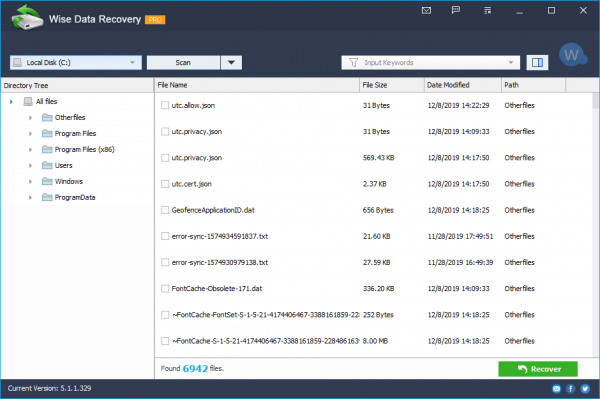
من الحكمة بالتأكيد استخدام برنامج استعادة البيانات المجاني ، ويوضح Wise Data Recovery ذلك. إذا فقدت ملفات ثمينة ، فيمكن لهذا البرنامج استعادتها بفحص سريع أو كامل. افحص محركات الأقراص المختلفة واستخدم البحث الفوري للعثور بسرعة على الملفات التي حذفتها.
يمكنك أيضًا إحضار Wise Data Recovery معك على USB محمول لإجراء عمليات مسح ضوئي سهلة على الأجهزة الأخرى. الجانب السلبي الرئيسي هو أنه لا توجد معاينة للملف قبل أن تتمكن من استعادة الملفات. إذا كنت على ما يرام مع ذلك ، فهو يعمل على أنظمة التشغيل Windows XP و Vista و 7 و 8 و 10.
تنزيل على نظام Windows







